Yandex Browser adalah peramban web asal Rusia yang sering kali menggunakan bahasa Rusia sebagai bahasa default-nya. Bagi pengguna di Indonesia, antarmuka berbahasa Rusia tentu bisa membingungkan.
Jika Anda mencari cara mengubah bahasa Yandex Browser dari bahasa Rusia ke bahasa Indonesia, artikel ini akan memandu Anda langkah demi langkah di semua platform, mulai dari komputer Windows, Mac, hingga perangkat Android dan iOS (iPhone/iPad). Dengan mengikuti panduan ini, Anda dapat mengganti bahasa tampilan Yandex Browser menjadi Bahasa Indonesia dengan mudah, sehingga browsing pun jadi lebih nyaman
Mengapa Yandex Browser Berbahasa Rusia?
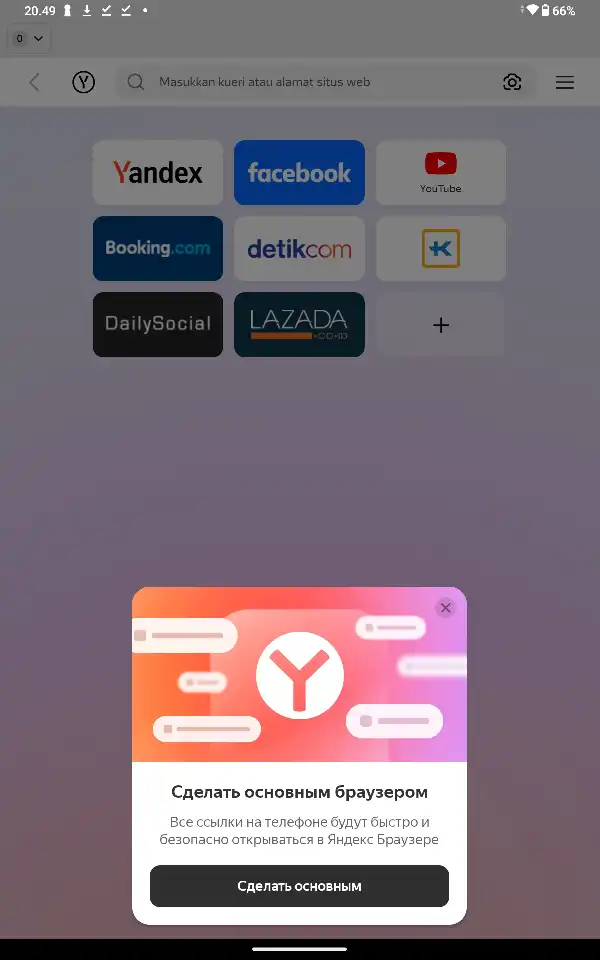
Yandex Browser merupakan produk dari perusahaan teknologi Yandex di Rusia. Bahasa default Yandex Browser adalah Rusia karena dibuat untuk pengguna Rusia. Namun, Yandex juga menyediakan pilihan berbagai bahasa lain, termasuk Bahasa Indonesia.
Mengganti bahasa antarmuka penting agar navigasi dan pengaturan di browser lebih mudah dipahami, terutama jika Anda tidak mengerti bahasa Rusia. Setelah diubah ke bahasa Indonesia, menu-menu, pengaturan, dan tampilan Yandex Browser akan muncul dalam Bahasa Indonesia, membuat pengalaman browsing Anda lebih ramah pengguna.
Berikut ini panduan lengkap mengganti bahasa Yandex Browser di berbagai platform:
Cara Mengubah Bahasa Yandex Browser di Windows (PC/Laptop)
Pada komputer Windows, Yandex Browser yang diinstal mungkin awalnya mengikuti bahasa sistem atau default regional. Jika browser Anda tampil dalam bahasa Rusia, ikuti langkah-langkah berikut untuk mengubahnya ke Bahasa Indonesia:
- Buka Yandex Browser di PC Windows Anda. Pastikan aplikasi Yandex Browser sudah berjalan.
- Klik ikon menu di pojok kanan atas. Ikon menu ini ditandai dengan tiga garis horizontal (☰) atau tiga titik vertikal, mirip menu di browser lain. Ini adalah tombol untuk membuka menu opsi.
- Pilih menu “Настройки”. Tulisan Настройки adalah bahasa Rusia yang berarti “Settings” atau Pengaturan. Klik opsi tersebut untuk masuk ke halaman pengaturan Yandex Browser. Pada antarmuka berbahasa Inggris, menu ini tertulis Settings, sedangkan jika masih dalam Rusia akan tertulis Настройки.
- Gulir ke bawah dan klik “Показать дополнительные настройки” (Tampilkan pengaturan lanjutan). Pada halaman Pengaturan (Settings), scroll sampai ke bagian paling bawah. Jika Anda melihat tombol bertuliskan Показать дополнительные настройки, klik tombol itu untuk menampilkan pengaturan lanjutan. (Catatan: Pada beberapa versi Yandex Browser terbaru, pengaturan bahasa mungkin langsung terlihat tanpa perlu langkah ini.)
- Temukan bagian “Языки” (Bahasa). Setelah pengaturan lanjutan muncul, cari bagian dengan judul Языки (jika masih berbahasa Rusia) atau Languages. Ini adalah menu pengaturan bahasa di Yandex Browser.
- Klik tombol pengaturan bahasa. Di bagian Bahasa, Anda akan melihat opsi bahasa yang tersedia. Jika antarmuka masih Rusia, tombolnya kemungkinan bertuliskan Настройка языка… yang berarti “Pengaturan Bahasa”. Klik tombol tersebut.
- Pilih Bahasa Indonesia dari daftar. Akan muncul jendela atau daftar bahasa. Pada awalnya, Yandex mungkin hanya menampilkan dua bahasa default (misal: Rusia dan Inggris). Untuk menambahkan bahasa lain, klik tombol Добавить (Tambah/Add) dan cari Bahasa Indonesia dalam daftar panjang bahasa yang tersedia. Daftar bahasa disusun alfabetis; Bahasa Indonesia biasanya berada di dekat bagian bawah daftar (karena dalam bahasa Inggris tertulis “Indonesian”). Klik Bahasa Indonesia untuk menambahkannya.
- Jadikan Bahasa Indonesia sebagai bahasa utama. Setelah menambahkan, Bahasa Indonesia akan muncul dalam daftar bahasa di Yandex Browser. Selanjutnya, atur agar Bahasa Indonesia menjadi bahasa antarmuka utama. Caranya, klik pada opsi Bahasa Indonesia tersebut, lalu pilih tombol atau menu yang berarti “Jadikan utama” atau Сделать основным для отображения (dalam antarmuka Rusia). Ini akan menjadikan Bahasa Indonesia sebagai bahasa tampilan utama di browser.
- Simpan pengaturan dan muat ulang browser. Setelah Bahasa Indonesia dipilih sebagai bahasa utama, klik tombol OK atau Готово (Done/Selesai) untuk menyimpan perubahan. Sebagian besar kasus, Yandex Browser akan langsung menerapkan perubahan bahasa. Jika antarmuka belum berubah otomatis, tutup dan buka kembali Yandex Browser. Setelah restart, seharusnya semua menu dan pengaturan muncul dalam Bahasa Indonesia.
Catatan: Dengan langkah di atas, Anda telah mengganti bahasa antarmuka Yandex Browser di Windows ke Bahasa Indonesia. Sekarang, menu-menu seperti Pengaturan, Histori, Bookmark, dan lain-lain akan tampil dalam bahasa yang Anda pahami.
Baca juga: Yandex Browser Jepang
Bila Bahasa Indonesia belum muncul meskipun sudah ditambahkan, pastikan Anda sudah menekan tombol simpan/OK. Selain itu, pastikan koneksi internet aktif saat menambahkan bahasa baru, karena Yandex mungkin perlu mengunduh paket bahasa tambahan.
Cara Mengubah Bahasa Yandex Browser di Mac (macOS)
Bagi pengguna Mac, antarmuka Yandex Browser kurang lebih sama dengan versi Windows, sehingga proses penggantian bahasanya mirip. Berikut caranya di komputer Mac atau MacBook:
- Buka Yandex Browser di Mac Anda. Jalankan aplikasi Yandex Browser seperti biasa.
- Akses menu Pengaturan. Anda bisa mengklik ikon menu (☰) di sudut kanan atas jendela Yandex Browser untuk membuka menu drop-down. Pada Mac, sebagai alternatif, Anda juga dapat menekan menu Yandex Browser di bar menu atas Mac, lalu pilih Preferences… (Pengaturan). Keduanya akan membuka halaman pengaturan.
- Pilih Settings/Pengaturan (Настройки). Jika antarmuka masih dalam bahasa Rusia, cari dan klik menu Настройки dari daftar. Ini akan membuka tab pengaturan browser.
- Scroll dan temukan opsi Bahasa. Gulir ke bagian bawah pengaturan. Klik tombol Показать дополнительные настройки (Tampilkan pengaturan lanjutan) jika tersedia untuk memunculkan semua opsi. Kemudian cari bagian Языки (Languages/Bahasa).
- Tambahkan Bahasa Indonesia. Klik tombol pengaturan bahasa (mungkin tertulis Настройка языка…). Dalam jendela bahasa, tambahkan Bahasa Indonesia dengan mengklik Добавить (Add/Tambah) dan memilih Indonesian (Bahasa Indonesia) dari daftar bahasa.
- Ubah bahasa antarmuka ke Indonesia. Setelah Bahasa Indonesia muncul di list, pilih opsi untuk menjadikannya bahasa tampilan utama. Pada Mac, jika Bahasa Indonesia sudah ada dalam daftar tetapi tidak muncul sebagai pilihan, Anda mungkin perlu memastikan bahasa tersebut didukung. Namun, umumnya Yandex Browser mendukung Bahasa Indonesia langsung. Klik Bahasa Indonesia dan setel sebagai Default (utama) untuk antarmuka.
- Simpan dan restart bila perlu. Klik Done/Selesai untuk menyimpan perubahan. Tutup lalu buka kembali Yandex Browser di Mac Anda. Kini antarmuka Yandex Browser seharusnya telah berubah ke Bahasa Indonesia.
Catatan: Proses di macOS pada dasarnya sama dengan Windows karena Yandex Browser menggunakan layout pengaturan serupa. Jika pilihan Bahasa Indonesia tidak muncul atau tidak berubah, pastikan aplikasi Yandex Browser Anda versi terbaru.
Dalam beberapa kasus di macOS, penambahan bahasa baru mungkin membutuhkan penambahan bahasa tersebut di System Preferences > Language & Region Mac.
Pastikan Bahasa Indonesia ada dalam daftar Preferred Languages macOS (tidak selalu diperlukan, tapi membantu jika Yandex mengikuti bahasa sistem). Setelah memastikan hal tersebut, ulangi langkah di atas. Biasanya, setelah disetel dengan benar, Yandex Browser di Mac akan tampil sepenuhnya dalam Bahasa Indonesia.
Cara Mengubah Bahasa Yandex Browser di Android
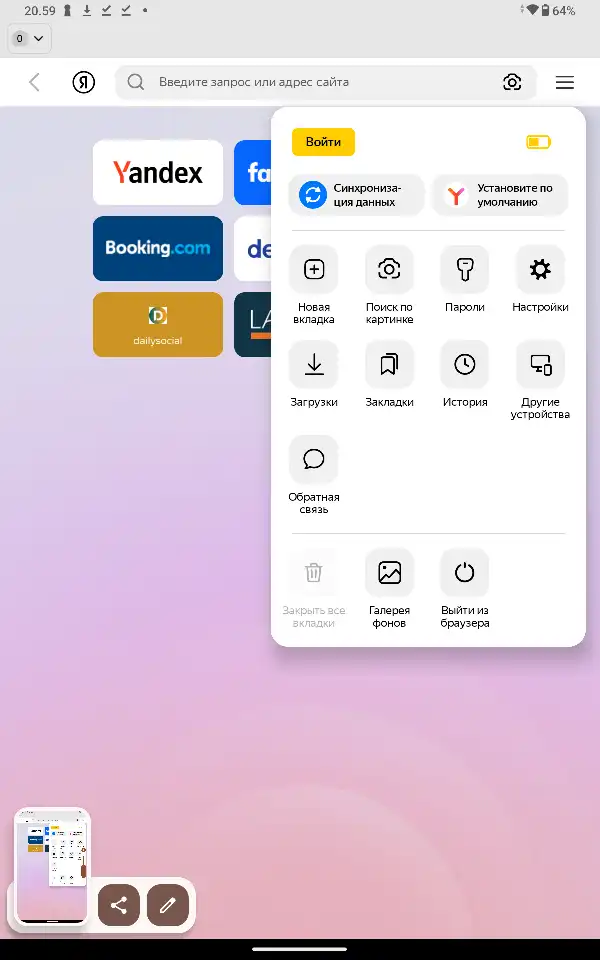
Pada perangkat Android, Yandex Browser tersedia sebagai aplikasi mobile. Secara default, aplikasi ini biasanya mengikuti bahasa sistem Android Anda. Artinya, jika ponsel Anda berbahasa Indonesia, kemungkinan besar Yandex Browser otomatis tampil dalam Bahasa Indonesia. Namun, jika ternyata Yandex Browser di HP Android Anda masih berbahasa Rusia atau ingin mengubahnya secara manual, lakukan langkah berikut:
- Buka aplikasi Yandex Browser di Android. Temukan ikon aplikasi Yandex Browser di layar ponsel Anda, lalu ketuk untuk menjalankannya.
- Masuk ke menu Settings/Pengaturan. Cari ikon menu atau opsi lainnya di antarmuka Yandex Browser. Biasanya, di aplikasi Yandex Browser Android, ikon menu berupa tiga titik ⋮ di bagian bilah bawah atau atas aplikasi. Ketuk ikon tiga titik tersebut untuk membuka menu. Di dalam menu, gulir dan temukan pilihan Pengaturan. (Jika aplikasi masih dalam bahasa Rusia, menu pengaturan mungkin tertulis Настройки). Ketuk Pengaturan untuk masuk ke halaman pengaturan aplikasi.
- Pilih Opsi Language/Bahasa. Di layar Pengaturan, cari opsi yang berkaitan dengan bahasa. Biasanya ada menu bernama Language atau Bahasa. Ketuk menu Bahasa tersebut. Ini akan menampilkan daftar pilihan bahasa yang didukung oleh Yandex Browser.
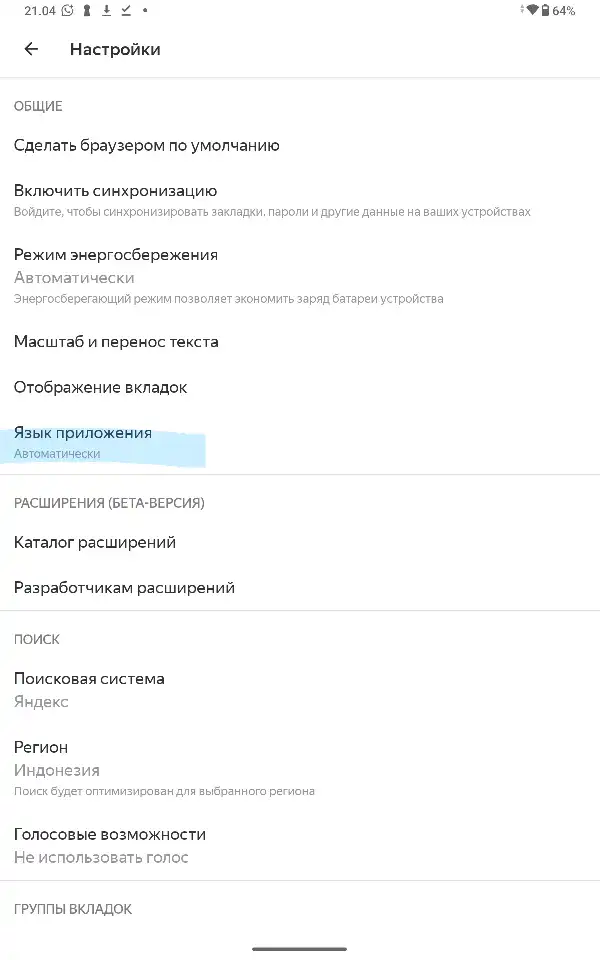
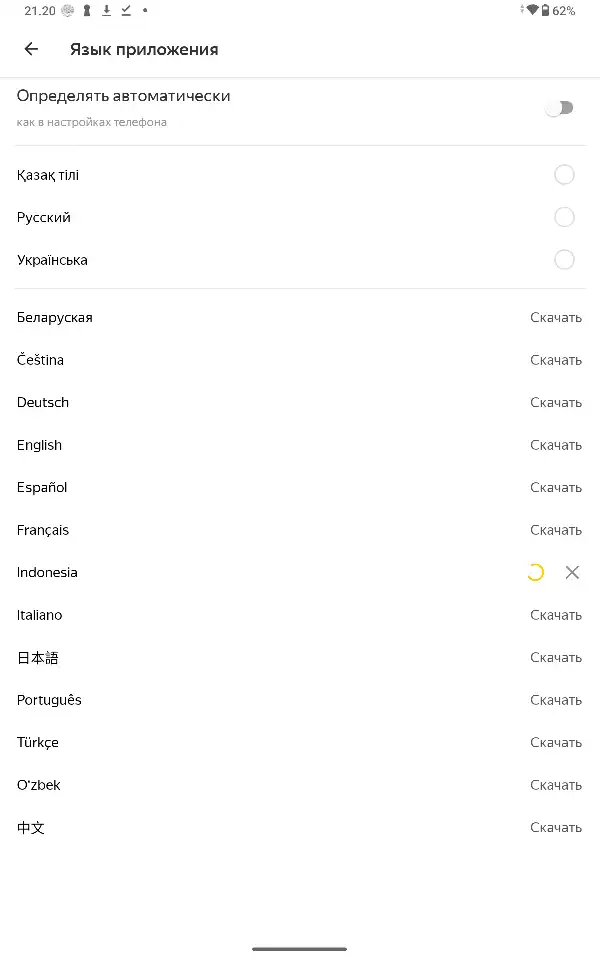
- Ganti bahasa ke Bahasa Indonesia. Dari daftar bahasa, cari dan pilih Bahasa Indonesia. Daftar ini bisa cukup panjang karena Yandex mendukung banyak bahasa. Setelah Anda mengetuk Bahasa Indonesia, aplikasi akan menerapkan perubahan.
- Restart aplikasi jika diperlukan. Sebagian besar kasus, perubahan bahasa di aplikasi Android akan langsung berlaku tanpa perlu memulai ulang aplikasi. Antarmuka Yandex Browser di Android seketika berubah menjadi Bahasa Indonesia. Namun, jika belum berubah, tutup aplikasinya secara penuh lalu buka lagi.
Kini tampilan Yandex Browser di perangkat Android Anda sudah menggunakan Bahasa Indonesia. Menu-menu seperti Tab Baru, Riwayat, Unduhan, dll., akan tampil dalam bahasa lokal.
Ini tentu memudahkan navigasi. Selain antarmuka, hasil pencarian Yandex dan konten rekomendasi mungkin juga menyesuaikan lokasi/bahasa pilihan Anda, sehingga lebih relevan bagi pengguna Indonesia.
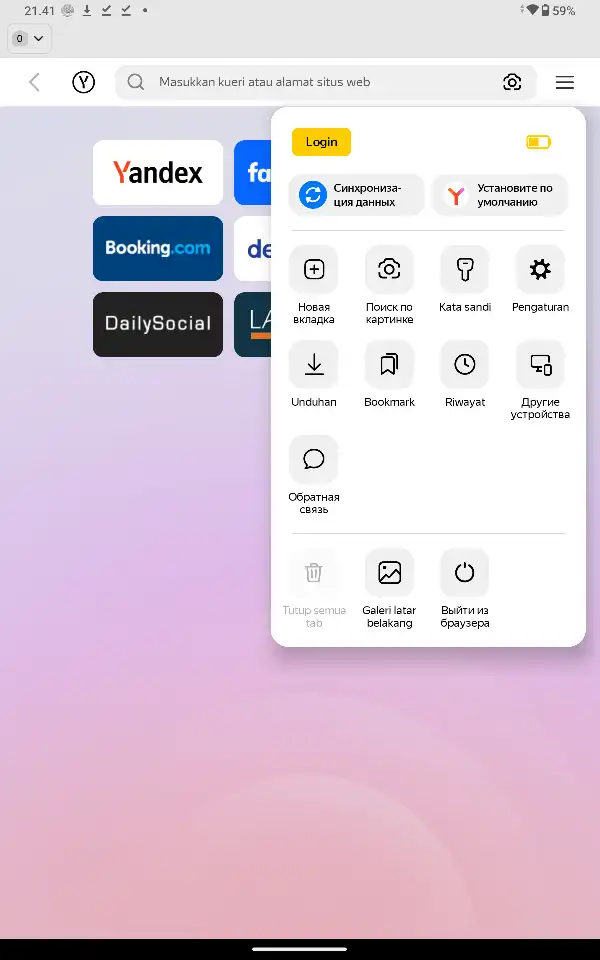
Tips: Apabila ponsel Android Anda menggunakan bahasa Inggris atau bahasa lain dan Anda ingin Yandex Browser mengikuti bahasa tersebut, cukup atur sesuai langkah di atas dan pilih bahasa yang diinginkan. Namun, jika Anda lebih nyaman dengan Bahasa Indonesia, pastikan Bahasa Indonesia dipilih. Ke depannya, Yandex Browser akan mengingat pengaturan ini dan menggunakan Bahasa Indonesia sebagai bahasa default aplikasi.
Cara Mengubah Bahasa Yandex Browser di iPhone (iOS)
Pengguna iPhone atau perangkat iOS lainnya (seperti iPad) pun dapat menikmati Yandex Browser. Secara umum, Yandex Browser di iOS akan mengikuti bahasa yang digunakan sistem iOS Anda. Jika iPhone Anda diset ke Bahasa Indonesia, kemungkinan antarmuka Yandex juga sudah berbahasa Indonesia. Namun jika aplikasi masih menampilkan bahasa Rusia atau Anda ingin mengubah bahasanya, ikuti panduan berikut:
- Buka aplikasi Yandex Browser di iPhone/iPad. Temukan dan jalankan aplikasi Yandex Browser pada perangkat iOS Anda.
- Buka menu pengaturan Yandex Browser. Di aplikasi Yandex Browser iOS, cari ikon menu atau more options. Biasanya ini berupa tiga titik di bagian bawah layar (pojok kanan bawah) atau ikon gear (roda gigi) langsung untuk Settings, tergantung versi UI. Ketuk ikon menu/opsi tersebut.
- Masuk ke Settings/Pengaturan. Setelah menu terbuka, pilih opsi Settings (Pengaturan). Jika aplikasi masih dalam Russian, opsi ini mungkin berlabel Настройки. Ketuk untuk membuka halaman pengaturan aplikasi.
- Temukan dan ketuk Language/Bahasa. Dalam menu Pengaturan, gulir hingga Anda menemukan opsi Language atau Bahasa. Ini akan membuka daftar bahasa yang tersedia untuk antarmuka Yandex Browser.
- Pilih Bahasa Indonesia. Dari daftar pilihan bahasa, pilih Bahasa Indonesia. Begitu Anda mengetuk Bahasa Indonesia, Yandex Browser akan mengubah bahasa tampilan.
- Re-launch aplikasi jika perlu. Umumnya perubahan bahasa di iOS akan langsung aktif. Jika antarmuka belum berubah, tutup aplikasi Yandex Browser sepenuhnya (swipe up dari recent apps) lalu buka lagi. Sekarang semua menu Yandex Browser di iPhone akan tampil dalam Bahasa Indonesia.
Setelah langkah-langkah di atas, Yandex Browser di iOS Anda sudah berbahasa Indonesia. Anda dapat menavigasi menu, pengaturan, dan fitur lainnya dengan lebih mudah.
Perlu diingat, jika perangkat iOS Anda disetel ke bahasa lain dan Anda ingin Yandex Browser selalu dalam Bahasa Indonesia, Anda tetap harus mengatur bahasanya secara manual seperti di atas karena aplikasi biasanya mengikuti bahasa sistem secara default.
Catatan: Pada beberapa kasus, pengaturan bahasa aplikasi di iOS juga bisa diubah melalui Settings (Pengaturan) iOS di level sistem (untuk masing-masing aplikasi, di iOS 13 ke atas). Anda bisa masuk ke Settings iPhone > Yandex Browser, lalu lihat apakah ada opsi Bahasa di sana. Jika ada, pastikan Bahasa Indonesia dipilih sebagai Preferred Language untuk aplikasi tersebut. Namun, cara termudah tetap melalui pengaturan dalam aplikasi Yandex Browser langsung.
Tips Tambahan dan Troubleshooting
Mengubah bahasa Yandex Browser seharusnya cukup mudah dengan langkah-langkah di atas. Namun, jika Anda mengalami kendala atau hasil yang tidak sesuai, berikut beberapa tips tambahan:
Bahasa Tidak Berubah Meski Sudah Disetel
Jika Anda sudah mengikuti panduan namun antarmuka Yandex Browser masih berbahasa Rusia atau tidak beralih ke Bahasa Indonesia:
- Periksa langkah penyimpanan: Pastikan Anda telah menekan tombol Save/OK/Gotovo setelah memilih Bahasa Indonesia. Tanpa menyimpan, pengaturan baru tidak akan diterapkan.
- Coba mulai ulang aplikasi/browser: Tutup Yandex Browser sepenuhnya dan buka kembali. Kadang, perubahan bahasa membutuhkan restart aplikasi agar efektif.
- Update Yandex Browser: Pastikan Anda menggunakan versi terbaru Yandex Browser. Versi lawas mungkin memiliki bug atau keterbatasan bahasa. Perbarui aplikasi melalui situs resmi Yandex atau App Store/Play Store, lalu coba ubah bahasa lagi.
- Cek bahasa di pengaturan sistem: Terutama untuk pengguna Mac dan iOS, cek bahasa di pengaturan sistem. Tambahkan Bahasa Indonesia ke preferensi bahasa sistem seperti dijelaskan sebelumnya.
- Metode alternatif via situs Yandex: Apabila antarmuka sulit dinavigasi karena bahasa Rusia, gunakan metode cepat dengan mengunjungi tautan pengaturan bahasa Yandex. Buka browser apapun dan akses halaman Yandex Language Settings. Di halaman tersebut, pilih Bahasa Indonesia dari menu dropdown, lalu klik Save/Simpan. Setelah itu, buka kembali Yandex Browser, bahasa Yandex kini seharusnya sudah berubah. Metode ini mengatur preferensi bahasa akun/layanan Yandex secara global.
Opsi Bahasa Indonesia Tidak Ditemukan
Yandex Browser mendukung bahasa Indonesia pada sebagian besar platform. Jika Anda tidak menemukan pilihan Bahasa Indonesia:
- Pastikan koneksi internet aktif: Daftar bahasa mungkin perlu memuat dari server.
- Gunakan Yandex versi global: Kadang, mengunduh Yandex Browser dari sumber resmi global (yandex.com) lebih menjamin tersedianya berbagai bahasa daripada versi yang dibundel khusus regional.
- Instal ulang aplikasi: Sebagai upaya terakhir, Anda bisa mencoba menginstal ulang Yandex Browser. Saat pemasangan, pilih bahasa yang diinginkan jika ada opsi. Setelah itu, ulangi pengaturan bahasa sesuai langkah di atas.
Dengan tips di atas, sebagian besar masalah terkait penggantian bahasa dapat diatasi. Jangan ragu untuk mencoba metode alternatif jika cara utama tidak berhasil.
Pertanyaan Umum Seputar Pengaturan Bahasa Yandex Browser
Kenapa Yandex Browser default-nya berbahasa Rusia?
Yandex Browser merupakan produk dari perusahaan teknologi Rusia, sehingga bahasa default Yandex Browser adalah bahasa Rusia. Ketika pertama kali diinstal, terutama jika diunduh dari situs Yandex Rusia (yandex.ru) atau jika bahasa sistem tidak dikenali, browser ini akan menampilkan antarmuka dalam aksara Cyrillic (Rusia).
Hal ini bisa menyulitkan pengguna non-Rusia. Untungnya, Yandex menyediakan banyak pilihan bahasa lain. Anda dapat mengubahnya ke Bahasa Indonesia atau bahasa lain sesuai preferensi melalui menu pengaturan bahasa seperti dijelaskan di atas.
Apakah Yandex Browser memiliki opsi Bahasa Indonesia di semua perangkat?
Ya, Yandex Browser mendukung antarmuka dalam Bahasa Indonesia di berbagai perangkat. Versi desktop (Windows dan Mac) dan versi mobile (Android dan iOS) semuanya menyediakan pilihan Bahasa Indonesia.
Pada perangkat mobile, Yandex Browser sering otomatis menggunakan bahasa yang sama dengan bahasa perangkat (jika tersedia). Jika perangkat Anda berbahasa Indonesia, biasanya Yandex juga langsung dalam Bahasa Indonesia. Namun, bila tidak otomatis atau bila perlu diubah manual, opsi Bahasa Indonesia dapat dipilih di menu Settings > Language. Pastikan aplikasi Anda up-to-date agar opsi bahasa terbaru tersedia.
Bagaimana jika Yandex Browser tetap berbahasa Rusia setelah diubah?
Jika setelah mengikuti semua langkah Yandex Browser masih berbahasa Rusia, Anda bisa mencoba beberapa hal: pertama, ulang aplikasi atau restart perangkat Anda untuk memastikan perubahan diterapkan.
Kedua, cek kembali apakah langkah penambahan dan pemilihan Bahasa Indonesia sudah benar (mungkin terlewat menekan simpan).
Ketiga, periksa pengaturan bahasa lain – misal pada Yandex Browser desktop, jika Bahasa Indonesia sudah ditambahkan tapi belum menjadi utama, ubah prioritasnya ke atas.
Keempat, cobalah metode alternatif melalui situs pengaturan bahasa Yandex (seperti dijelaskan di bagian tips) untuk memaksa perubahan.
Terakhir, jika semua gagal, kunjungi Support Yandex atau forum pengguna Yandex; ada kemungkinan terjadi bug khusus, tetapi hal ini jarang terjadi. Secara umum, setelah disetel dengan benar dan di-restart, Yandex Browser akan menampilkan interface dalam bahasa yang sudah Anda pilih.
Kesimpulan
Mengubah bahasa Yandex Browser dari Rusia ke Indonesia dapat dilakukan dengan mudah di berbagai platform. Baik di Windows, Mac, Android, maupun iPhone, tersedia opsi untuk mengganti bahasa antarmuka ke Bahasa Indonesia. Dengan mengikuti panduan langkah demi langkah di atas, kini Anda tidak perlu lagi bingung menghadapi menu berbahasa Rusia. Antarmuka Yandex Browser yang sudah berbahasa Indonesia akan membuat pengalaman browsing Anda lebih lancar dan menyenangkan.
Sekarang, Anda dapat memanfaatkan semua fitur Yandex — mulai dari pencarian, bookmark, hingga fitur terjemahan halaman — dengan navigasi yang lebih familiar. Selamat mencoba Yandex Browser dalam versi Bahasa Indonesia dan semoga bermanfaat! Browser asal Rusia ini pun bisa Anda nikmati sepenuhnya dengan bahasa yang Anda mengerti. Selamat berselancar di internet tanpa hambatan bahasa!